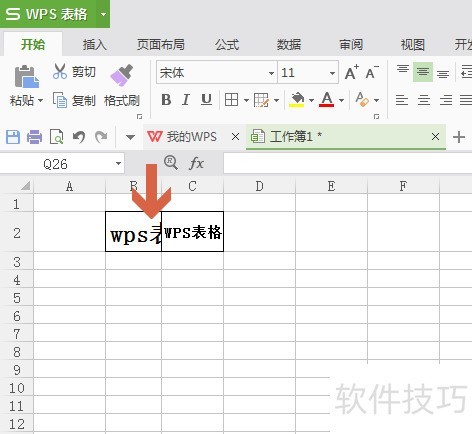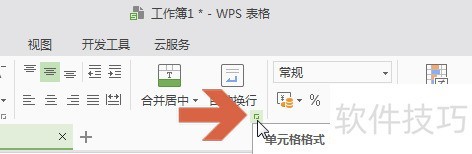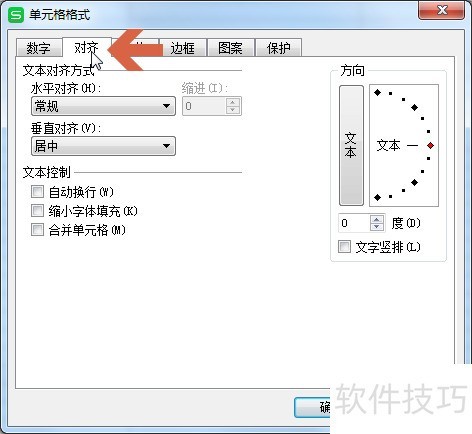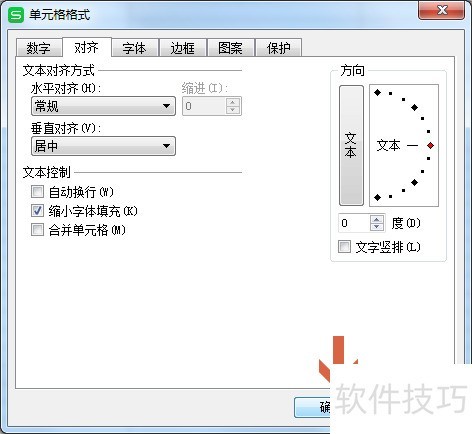wps表格怎么自动调整文字大小适应单元格
2025年04月28日
在WPS表格中,若单元格内文字过量或字体硕大导致无法全面展示,我们将演示如何自动调整字号以契合单元格尺寸,敬请参考。
1、 如下图wps表格单元格中的文字没有完全显示。想让wps表格自动调整文字大小以适应单元格。
2、 先点击鼠标选中要自动调整文字大小的单元格。
3、 点击【开始】选项卡中下图所示的【单元格格式】小按钮。
4、 点击后应打开【单元格格式】对话框的【对齐】选项卡。
5、 点击勾选图示的【缩小字体填充】选项。
6、 再点击确定按钮。
上一篇: 一招教你做动画
最新文章
wps官网下载 WPS Office官方版下载:高效办公的理想选择 在如...
wps office客户端WPS Office电脑版官网下载安装,提升办公效...
wps客户端 WPS Office电脑版官方下载:全能办公神器,尽在您...
wps office网页版在数字化办公日益普及的当下,选择一款高效...
wps office官网下载WPS Office:功能强大、便捷高效的办公软...
wps电脑版 电脑版WPS下载:打造你的高效办公新体验 在现代办...